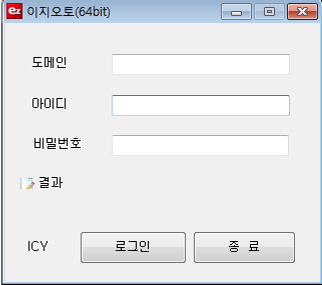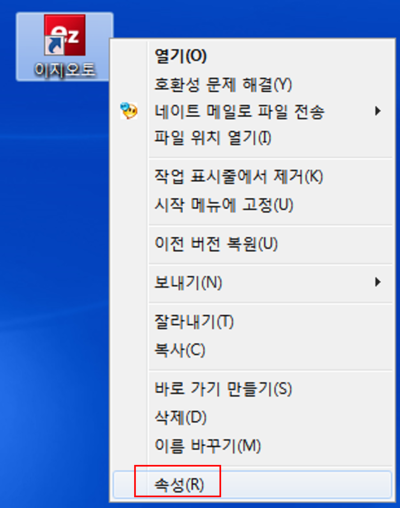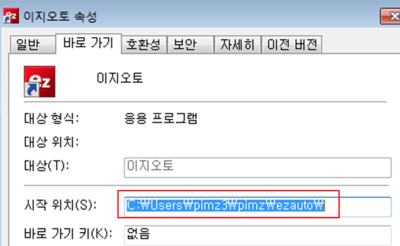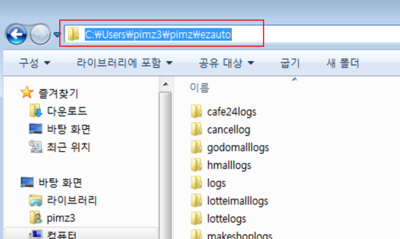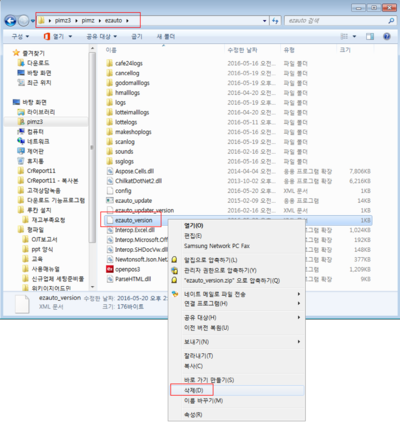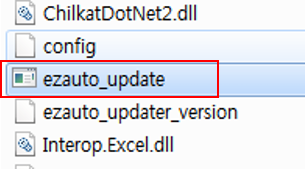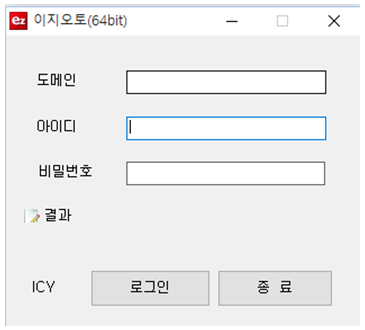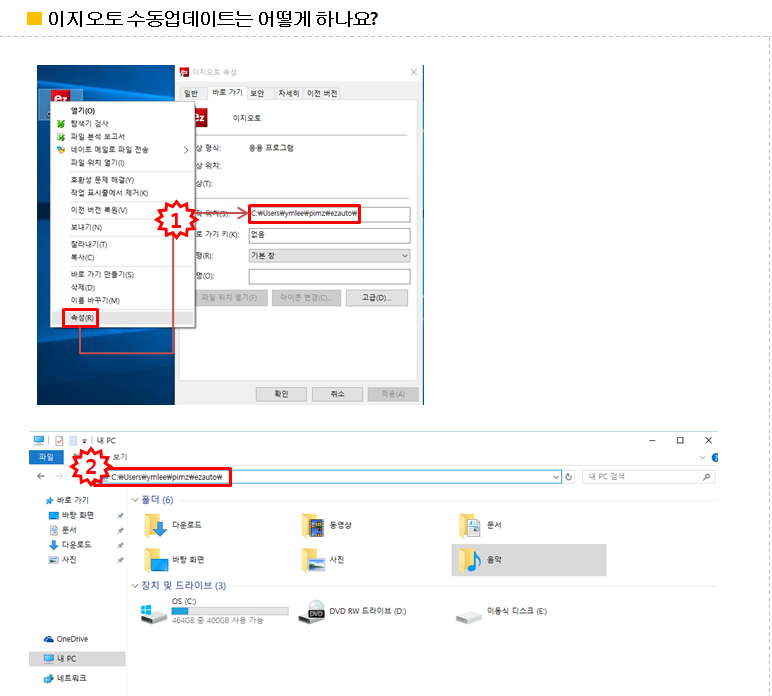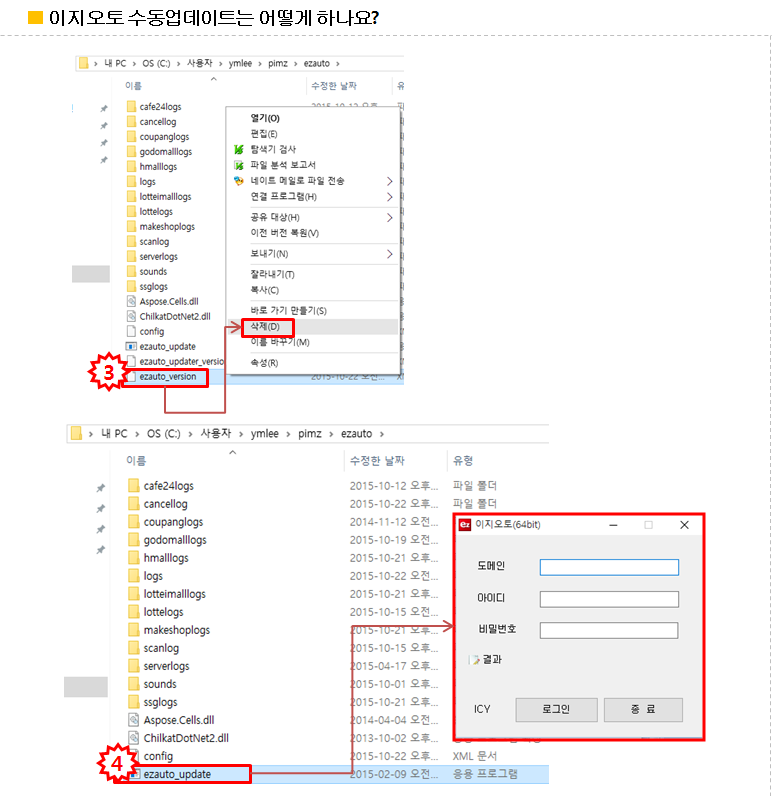"이지오토 수동업데이트는 어떻게 하나요?"의 두 판 사이의 차이
| 1번째 줄: | 1번째 줄: | ||
| + | |||
| + | <div>__TOC__</div> | ||
| + | |||
| + | |||
| + | |||
| + | ==<big>'''개요'''</big>== | ||
| + | <br> | ||
| + | '''이지오토''' 프로그램이 자동 업데이트가 되지 않는 경우에는 수동으로 업데이트할 수 있습니다. <br> | ||
| + | 기능추가로 인해 프로그램 버전이 계속 업데이트 될 수 있으므로 "(up 필요)" 문구가 보일시엔 수동업데이트 하시는게 좋습니다. | ||
| + | |||
| + | |||
| + | |||
| + | |||
| + | <br> | ||
| + | <br> | ||
| + | <br> | ||
| + | <br> | ||
| + | |||
| + | ==<big>'''step 1. 버전 확인하기'''</big>== | ||
| + | |||
| + | {|width="1200px" | ||
| + | |- | ||
| + | | valign=top| | ||
| + | |||
| + | |||
| + | 수동업데이트가 필요한 경우 버전 화면상단 좌측에 '''(up 필요)''' 문구가 표시됩니다.<br> | ||
| + | || | ||
| + | [[File:S오토버전업6.png|thumb|400px|(확대하려면 클릭)]] | ||
| + | |} | ||
| + | |||
| + | |||
| + | <br> | ||
| + | <br> | ||
| + | <br> | ||
| + | |||
| + | ==<big>'''step 2. 수동업데이트 하기'''</big>== | ||
| + | |||
| + | {|width="1200px" | ||
| + | |- | ||
| + | | valign=top| | ||
| + | |||
| + | |||
| + | 1. 바탕화면에 있는 이지오토 아이콘을 오른쪽마우스로 클릭합니다. | ||
| + | <br> | ||
| + | 2. '''속성'''을 클릭합니다. | ||
| + | |||
| + | || | ||
| + | [[File:S오토버전업1.png|thumb|400px|(확대하려면 클릭)]] | ||
| + | |} | ||
| + | |||
| + | |||
| + | |||
| + | |||
| + | |||
| + | |||
| + | |||
| + | |||
| + | ---- | ||
| + | {|width="1200px" | ||
| + | |- | ||
| + | | valign=top| | ||
| + | |||
| + | |||
| + | 2. 이지오토 속성 내용 중에 '''시작위치'''에 입력된 값을 '''복사'''합니다. | ||
| + | || | ||
| + | [[File:S오토버전업2.png|thumb|400px|(확대하려면 클릭)]] | ||
| + | |} | ||
| + | |||
| + | |||
| + | |||
| + | |||
| + | |||
| + | |||
| + | |||
| + | |||
| + | ---- | ||
| + | {|width="1200px" | ||
| + | |- | ||
| + | | valign=top| | ||
| + | |||
| + | |||
| + | 3. '''내컴퓨터''' 폴더를 열어 복사한 값을 주소창에 '''붙여넣기''' 하고 키보드의 '''엔터'''를 누릅니다. | ||
| + | || | ||
| + | [[File:S오토버전업3.png|thumb|400px|(확대하려면 클릭)]] | ||
| + | |} | ||
| + | |||
| + | |||
| + | |||
| + | |||
| + | |||
| + | |||
| + | |||
| + | |||
| + | ----- | ||
| + | {|width="1200px" | ||
| + | |- | ||
| + | | valign=top| | ||
| + | |||
| + | |||
| + | 4. 폴더의 화면하단 '''ezauto_version''' 파일을 찾은 후 오른쪽마우스를 클릭하여 파일을 삭제합니다. | ||
| + | || | ||
| + | [[File:S오토버전업4.png|thumb|400px|(확대하려면 클릭)]] | ||
| + | |} | ||
| + | |||
| + | |||
| + | |||
| + | |||
| + | |||
| + | |||
| + | |||
| + | |||
| + | |||
| + | ---- | ||
| + | {|width="1200px" | ||
| + | |- | ||
| + | | valign=top| | ||
| + | |||
| + | |||
| + | 2. 폴더의 화면하단 '''ezauto_update''' 파일을 찾은 후 더블클릭하여 실행시킵니다. | ||
| + | * 5~10초 정도 대기하면 '''이지오토''' 로그인 창이 뜹니다. | ||
| + | * 만약 창이 뜨지 않는다면 '''이지오토''' 프로그램을 직접 실행합니다. | ||
| + | || | ||
| + | [[File:S오토버전업5.png|thumb|400px|(확대하려면 클릭)]] | ||
| + | |} | ||
| + | |||
| + | |||
| + | |||
| + | |||
| + | |||
| + | |||
| + | |||
| + | |||
| + | |||
| + | ---- | ||
| + | {|width="1200px" | ||
| + | |- | ||
| + | | valign=top| | ||
| + | |||
| + | |||
| + | 3. 로그인창을 화면상단 좌측을 보면 '''(up 필요)'''문구가 사라지고 버전정보가 변경된 것을 확인할 수 있습니다. | ||
| + | * 만약 '''(up 필요)'''문구가 사라지지 않고 그대로 라면 '''ezauto_update.exe'''를 다시 실행시킨 후 | ||
| + | : 이지오토 화면의 문구가 사라졌는지 재확인합니다. | ||
| + | || | ||
| + | [[File:오토버전업6.png|thumb|400px|(확대하려면 클릭)]] | ||
| + | |} | ||
| + | |||
| + | |||
| + | |||
| + | |||
| + | |||
| + | |||
| + | |||
| + | |||
| + | |||
| + | |||
| + | |||
| + | |||
| + | |||
| + | |||
| + | ==<big>'''관련 FAQ'''</big>== | ||
| + | |||
| + | |||
| + | |||
| + | |||
| + | |||
| + | |||
| + | |||
| + | |||
| + | |||
| + | |||
| + | |||
| + | |||
| + | |||
| + | |||
| + | |||
| + | |||
| + | |||
| + | |||
| + | |||
| + | |||
| + | |||
| + | |||
| + | |||
;'''이지오토 프로그램을 수동업데이트 하고 싶어요''' | ;'''이지오토 프로그램을 수동업데이트 하고 싶어요''' | ||
| 20번째 줄: | 203번째 줄: | ||
1. 이지오토 프로그램을 클릭한 후 오른쪽 마우스를 눌러 속성에 들어가서 시작 위치를 복사한다 | 1. 이지오토 프로그램을 클릭한 후 오른쪽 마우스를 눌러 속성에 들어가서 시작 위치를 복사한다 | ||
| + | |||
| + | 7br | ||
| + | 2. 탐색기에 시작 위치를 붙여넣기 한 후 주소창에 공급엔터버튼을 누른다 릭한다. | ||
| + | |||
| − | |||
2016년 5월 20일 (금) 06:51 판
개요
이지오토 프로그램이 자동 업데이트가 되지 않는 경우에는 수동으로 업데이트할 수 있습니다.
기능추가로 인해 프로그램 버전이 계속 업데이트 될 수 있으므로 "(up 필요)" 문구가 보일시엔 수동업데이트 하시는게 좋습니다.
step 1. 버전 확인하기
|
|
step 2. 수동업데이트 하기
|
|
|
|
|
|
|
|
|
|
|
|
파일:오토버전업6.png (확대하려면 클릭) |
관련 FAQ
- 이지오토 프로그램을 수동업데이트 하고 싶어요
- 자동 업데이트가 되지 않는 경우에는 다음과 같이 진행합니다
참고 : 이지오토 프로그램 로그인 화면
이지오토 수동업데이트하기
1. 이지오토 프로그램을 클릭한 후 오른쪽 마우스를 눌러 속성에 들어가서 시작 위치를 복사한다
7br 2. 탐색기에 시작 위치를 붙여넣기 한 후 주소창에 공급엔터버튼을 누른다 릭한다.
이지오토 수동업데이트하기
3. ezauto_version 이라는 파일이 보이면 오른쪽 마우스를 클릭하여 삭제 버튼을 누른다
4. ezauto_update.exe를 더블 클릭하여 실행하면 “버전 체크중입니다..” 라는 창이 보였다 사라지면서 로그인 창이 뜨게 된다.